QQ自动回复在哪设置?设置QQ自动回复的方法
相信大家对QQ不陌生吧,因为我们天天都在使用它。有的时候我们不在电脑前,刚好QQ好友发来信息,而我们又没有及时的回复对方的信息,这时候系统会给对方自动发送信息。系统发给对方的信息不是我们想要的,可以换成我们想要的内容就可以了。那QQ自动回复在哪设置呢?下面小编就给大家介绍一下设置QQ自动回复的方法。
方法/步骤如下:
1、首先打开QQ主面板,在主面板的左下部有一个设置按钮,点击一下这个按钮来打开系统设置。如图。

2、然后在系统设置中,默认是在基本设置的标签下,点击左边的状态选项,如图所示。
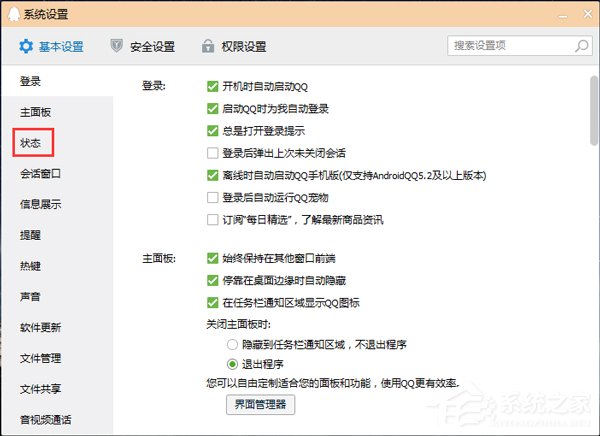
3、在状态选项下,有一个离开忙碌请勿打扰时自动回复这样一个选项,默认是选定的,如图所示,我们可以自定义一下回复的信息。

4、因为软件默认的自动回复信息是不明确的,不适合对于特定的朋友,现在点击下面的这个自动回复设置按钮。如图。

5、如图所示,在这个窗口中默认有三个自动回复的信息,我们可以点击右上角的添加按钮来添加一个自动回复信息。

6、在下面的这个回复内容输入框中,输入你想自动回复的信息,输入完成,然后点击确定按钮。

7、现在回到刚才的那个自动回复信息列表,如图所示,我们刚才输入的信息已经显示在这里了,点击一下这个信息,然后点击右上角的关闭按钮就可以默认使用这个信息来作为自动回复的信息了。

上述也就是设置QQ自动回复方法的内容了;这时候QQ自动回复就起到很多的作用了,还不知道怎么设置QQ自动回复的,可以按照上述的方法步骤去操作,这样你就会设置了。





















